- লেখক Abigail Brown [email protected].
- Public 2023-12-17 06:40.
- সর্বশেষ পরিবর্তিত 2025-01-24 12:03.
কী জানতে হবে
- একটি XLR ফাইল একটি ওয়ার্কস স্প্রেডশীট বা চার্ট ফাইল৷
- Microsoft Works বা Excel একটি খোলার জন্য আপনার সেরা বিকল্প, তবে অন্যান্য অ্যাপগুলিও কাজ করে৷
- XLR থেকে XLSX বা PDF এর মত আধুনিক ফরম্যাটে রূপান্তর করতে Zamzar ব্যবহার করুন।
এই নিবন্ধটি ব্যাখ্যা করে যে একটি XLR ফাইল কী এবং কীভাবে আপনার কম্পিউটারে একটি খুলবেন বা রূপান্তর করবেন৷
এক্সএলআর ফাইল কি?
XLR ফাইল এক্সটেনশন সহ একটি ফাইল হল একটি ওয়ার্কস স্প্রেডশীট বা চার্ট ফাইল, মাইক্রোসফ্ট এক্সেলের XLS ফর্ম্যাটের অনুরূপ৷
XLR ফাইলগুলি মাইক্রোসফ্ট ওয়ার্কস সংস্করণ 6 থেকে 9 দিয়ে তৈরি করা হয় এবং স্প্রেডশীটের পৃথক কক্ষে চার্ট এবং ছবির মতো জিনিসগুলি, তবে নিয়মিত স্প্রেডশীট ডেটা যেমন পাঠ্য, সূত্র এবং সংখ্যাগুলি সংরক্ষণ করতে পারে৷
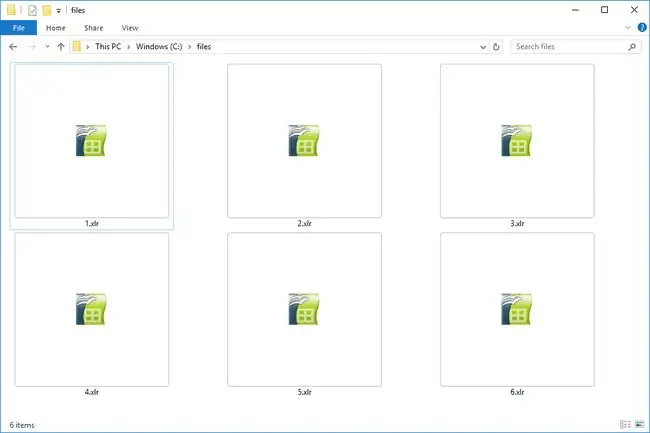
WPS হল আরেকটি ফাইল ফর্ম্যাট যা ওয়ার্কসে ব্যবহৃত হয়, কিন্তু স্প্রেডশীট ডেটার পরিবর্তে ডকুমেন্ট ডেটার (যেমন DOC) জন্য৷
কীভাবে একটি XLR ফাইল খুলবেন
XLR ফাইলগুলি এখন বন্ধ থাকা Microsoft Works-এর সাথে খোলা এবং সম্পাদনা করা যেতে পারে৷
Excel এর কিছু সংস্করণ এটি খুলতে পারে, তবে এটি শুধুমাত্র সেই ফাইলগুলির জন্যই সম্ভব হতে পারে যেগুলি Works v8 এবং v9 এ তৈরি করা হয়েছিল৷ OpenOffice Calc ফর্ম্যাটকেও সমর্থন করে।
আপনি যদি এক্সেল বা ক্যালক ব্যবহার করেন, প্রথমে সেই প্রোগ্রামটি খোলার চেষ্টা করুন এবং তারপরে আপনি যে ফাইলটি খুলতে চান সেখানে নেভিগেট করুন। ডিফল্টরূপে এই প্রোগ্রামগুলির মধ্যে একটি দিয়ে XLR ফাইলগুলি খোলার জন্য আপনার কম্পিউটার কনফিগার করার চেষ্টা করার চেয়ে সাধারণত এইভাবে খোলার জন্য আপনার ভাগ্য ভালো হবে৷
আপনি. XLS ফাইল এক্সটেনশনের জন্য ফাইলটির নাম পরিবর্তন করার চেষ্টা করতে পারেন এবং তারপরে এটি এক্সেল বা অন্য কোনও প্রোগ্রামে খুলতে পারেন যা সেই ফাইলগুলিকে সমর্থন করে৷
কীভাবে একটি XLR ফাইল রূপান্তর করবেন
Zamzar হল একটি বিনামূল্যের ফাইল কনভার্টার যা আপনার ব্রাউজারে চলে (এটি ডাউনলোডযোগ্য প্রোগ্রাম নয়) এবং XLR-এ XLS, XLSX, PDF, RTF, CSV এবং অন্যান্য অনুরূপ ফর্ম্যাটে রূপান্তরিত করবে৷
এছাড়াও এক্সেল বা ক্যালকের মতো উপরে উল্লিখিত কোনো একটি প্রোগ্রামে ফাইলটি খোলা হয়ে গেলে সেটি রূপান্তর করার ভাগ্যও আপনার হতে পারে। যদি আপনার কম্পিউটারে ইতিমধ্যেই ওয়ার্কস থাকে, কিন্তু ফাইলটি অন্য ফর্ম্যাটে চান, আপনি সেখানেও এটি করতে পারেন।
উপরের একটি প্রোগ্রাম ব্যবহার করে ফাইল রূপান্তর করা সাধারণত File > Save As মেনুর মাধ্যমে করা হয়। উদাহরণ স্বরূপ, আপনি যদি ওয়ার্কস ব্যবহার করেন, তাহলে শুধু ফাইলটি খুলুন এবং তারপরে WKS, XLSX, XLSB, XLS, CSV, বা TXT এর মতো ফর্ম্যাটগুলি থেকে নির্বাচন করতে সেই মেনু বিকল্পটি বেছে নিন।
এছাড়াও, ফাইল এক্সটেনশন পরিবর্তন করার বিষয়ে উপরের টিপটি মনে রাখবেন। এটি করার ফলে এটি ঠিক রূপান্তরিত হবে না, তবে এটি অনেক ক্ষেত্রে কাজ করে বলে মনে হয়, এটি আপনাকে আপনার কম্পিউটারে থাকা যেকোনো XLS ভিউয়ার/এডিটরে খুলতে দেয়৷
এই আদ্যক্ষরগুলি অডিও ডিভাইসের জন্য এক ধরনের বৈদ্যুতিক সংযোগকারীকেও উল্লেখ করে। আপনি Amazon এর মত ওয়েবসাইট থেকে XLR থেকে USB এর জন্য একটি কনভার্টার কিনতে পারেন।
এখনও ফাইল খুলতে পারছেন না?
উপরের পরামর্শগুলি চেষ্টা করার পরেও যদি আপনার ফাইলটি না খোলে, তাহলে একটি ভাল সুযোগ রয়েছে যে আপনি সত্যিই একটি XLR ফাইল নিয়ে কাজ করছেন না। অনেকগুলি ফাইল এক্সটেনশন একই দেখায় বিবেচনা করে এটি মিশ্রিত করা বেশ সহজ৷
X_T একটি উদাহরণ। আরেকটি হল XLF, যা বানানে সত্যিই কাছাকাছি কিন্তু XLIFF নথির জন্য সংরক্ষিত; আপনি একটি টেক্সট এডিটর দিয়ে একটি পড়তে পারেন।
XIP অন্য একটি যা আপনি মনে করতে পারেন যে কোনওভাবে স্প্রেডশীট ফাইলের সাথে সম্পর্কিত, তবে macOS স্বাক্ষরিত আর্কাইভ ফর্ম্যাটটি এই ফাইল এক্সটেনশনটি ব্যবহার করে৷






